Cosa hai bisogno di sapere
- Il team di sviluppatori Beef ha creato una versione VR del classico Star Wars Jedi Knight II: Jedi Outcast per la piattaforma Meta Quest.
- Questo download è gratuito, tuttavia, per utilizzarlo dovrai possedere una copia di Jedi Knight II.
- Jedi Knight II è in vendita su Steam per $ 3,49 fino al 4 maggio, ma per usarlo dovrai caricare il gioco su Quest.
Stai cercando di giocare a un gioco VR di Star Wars un po' più muscoloso di giochi come Vader Immortal o Tales From the Galaxy's Edge? Lo sviluppatore Team Beef ti copre le spalle e, grazie ai saldi di Star Wars su Steam, puoi ottenere il classico Jedi Knight II: Jedi Outcast on your Quest oggi per soli $ 3,49 fino al 4 maggio.
Come puoi immaginare, c'è un piccolo avvertimento nel processo: dovrai trasferire Jedi Knight II sulla tua missione per riprodurlo in VR. Se non l'hai ancora fatto, ecco come fare installa SideQuest sull'auricolare. Questo gioco funziona completamente Quest 2 o l'hardware Quest Pro, quindi non hai bisogno di un PC per giocare, ma ne avrai bisogno per configurarlo.
Star Wars Jedi Knight II: Jedi Outcast è originariamente uscito su PC nel 2002 con recensioni entusiastiche e ha accumulato un bel seguito. Il gioco in terza persona utilizza id Tech 3, ovvero il motore che ha alimentato Quake 3, quindi non sembra all'avanguardia come Jedi: Survivor, ma funziona molto bene sull'hardware Quest e ha un bell'aspetto quasi quanto alcuni dei migliori giochi Quest.
La versione VR si sposta in prima persona e aggiunge un'impressionante interfaccia utente e controlli incentrati sulla realtà virtuale, incluso il supporto completo del movimento, quindi tieni in mano una pistola o una spada laser esattamente come ti aspetteresti in VR - e puoi interagire con l'ambiente premendo fisicamente i pulsanti con le dita invece di toccare un pulsante sul tuo controllore. Anche il menu di selezione delle armi è stato riprogettato per VR dal Team Beef.
Come installare Jedi Knight II su Quest
Dopo aver installato SideQuest sul visore, aprilo e segui questi passaggi per installare JKXR, ovvero la versione VR di Jedi Knight II, sul tuo Quest.
1. Apri il cassetto delle app sulla missione premendo il pulsante Home sul controller destro e toccando l'icona che assomiglia a una griglia di punti.
2. Filtra le app per fonti sconosciute selezionando il menu a discesa in alto a destra nel cassetto delle app.
3. Selezionare Ricerca marginale dal menù.
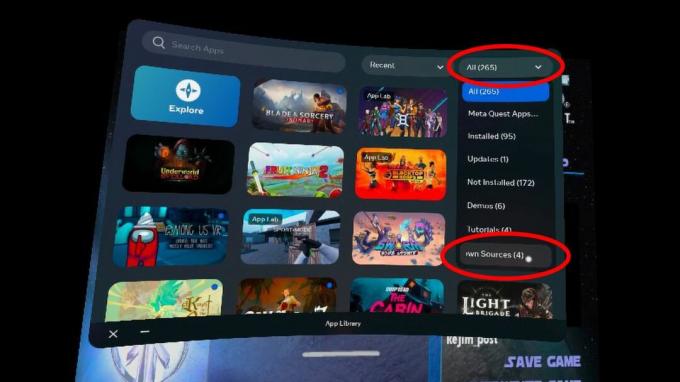
4. In SideQuest, fare clic su pulsante filtro in alto a destra. Sembra una piramide capovolta.
5. Nel menu, seleziona porte di gioco, quindi seleziona fare domanda a.
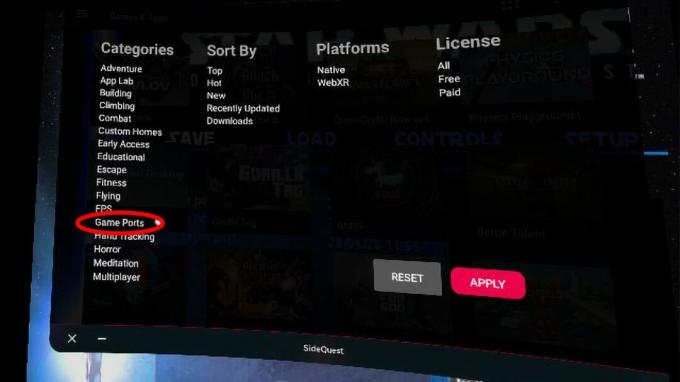
6. Scorri verso il basso e seleziona JKXR.
7. Selezionare Scarica l'app (Carico laterale).

8. Una volta installato, apri il tuo cassetto delle app di nuovo e selezionare JKXR dall'elenco in fonti sconosciute.
9. Concedi JKXR permesso di scrivere al deposito di Quest. JKXR creerà le directory di cui ha bisogno e le chiuderà.
10. Decollare l'auricolare e vai al PC.
Ora per portare il gioco
Una volta fatto, apri Steam sul tuo PC e acquista Cavaliere Jedi II. Scarica il gioco e segui questi passaggi per averlo nella tua Quest:
1. Connetti la tua missione al tuo computer tramite un cavo USB.
2. Sulla tua missione, seleziona permettere per condividere l'accesso ai file con il tuo PC.
3. Sul tuo PC, apri Steam, quindi fai clic con il pulsante destro del mouse sul gioco in Steam e seleziona proprietà.
4. Selezionare file locali nell'elenco a sinistra.
5. Selezionare navigare per aprire una finestra Esplora file nella directory.
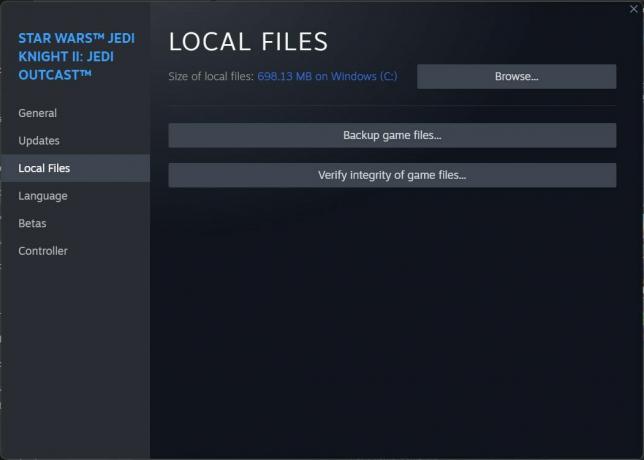
6. In Esplora file, apri il file Dati di gioco cartella, quindi aprire il file base cartella.
7. Evidenzia assets0.pk3, assets1.pk3, assets2.pk3 e assets5.pk3, fai clic con il pulsante destro del mouse e seleziona copia.
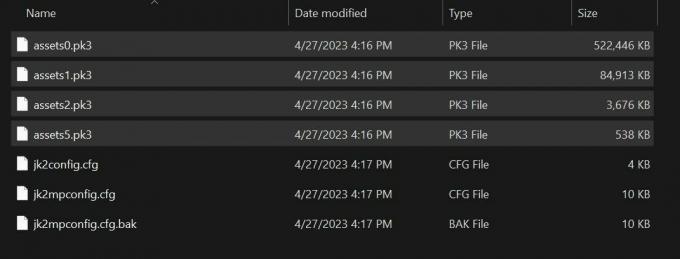
8. In Esplora file, navigare alla ricerca 2. Si troverà sotto Questo pc nel menu a sinistra.
9. Apri il cartella JKXR, poi il JK2 cartella, quindi il file base cartella.
10. Impasto i file che hai copiato sopra in questa directory.
11. Fatto ciò, scollega il tuo Quest, quindi avvia JKXR sulla tua missione utilizzando i passaggi precedenti.
Se ti piace questo gioco su Quest, dai un'occhiata ad alcuni dei porting di Team Beef su SideQuest tra cui Half-Life, Doom, Doom 3, Quake e altri.

Meta Quest 2
Gioca ai classici giochi per PC in VR con Quest 2 e SideQuest. È una prospettiva completamente nuova su alcuni dei migliori giochi di sempre.
Senior Content Producer — Smartphone e VR
Nick ha iniziato con DOS e NES e utilizza quei bei ricordi di floppy disk e cartucce per alimentare le sue opinioni sulla tecnologia moderna. Che si tratti di realtà virtuale, gadget per la casa intelligente o qualcos'altro che suona e suona, ne scrive dal 2011. Raggiungilo su Twitter o Instagram @Gwanatu
